Notion si è guadagnata il posto di soluzione per l'area di lavoro grazie alla sua flessibilità.
Tuttavia, questo strumento flessibile per prendere appunti ha anche alcuni lati negativi: ad esempio, la sua complessità. O la mancanza di alcune funzionalità/funzione avanzate. Forse avete bisogno di un nuovo inizio o di un nuovo strumento più in linea con i vostri obiettivi. Sia che stiate passando da Notion o che vogliate semplicemente eseguire il backup dei vostri dati, avete delle opzioni e noi siamo qui per facilitarvi il compito.
L'idea di spostare tutti i vostri contenuti può sembrare opprimente, ma non preoccupatevi! Questa guida vi guiderà attraverso il processo di esportazione da Notion, passaggio dopo passaggio.
Esploreremo anche ClickUp come strumento di esportazione Alternativa a Notion che potrebbe soddisfare le vostre esigenze, indipendentemente dal vostro dispositivo.
Come esportare le note dei dati di Notion in altre app
Se state passando da Notion a un'altra piattaforma, il passaggio è facile!
Le opzioni di esportazione di Notion rendono facile il trasferimento dei dati.
Vi state chiedendo come? È semplice. Per una transizione senza problemi, si consiglia di utilizzare il pulsante Esporta tutta l'area di lavoro Contenuto, che consente di mantenere la struttura che si è faticosamente creata.
Seguite questi passaggi e vedrete come esportare rapidamente da Notion per salvare i contenuti al di fuori della piattaforma:
Passaggi per esportare una pagina Notion
Passaggio 1: aprire la pagina di Notion che si desidera esportare
- Per esportare le pagine di Notion, spostarsi sulla pagina specifica di Notion che si desidera esportare
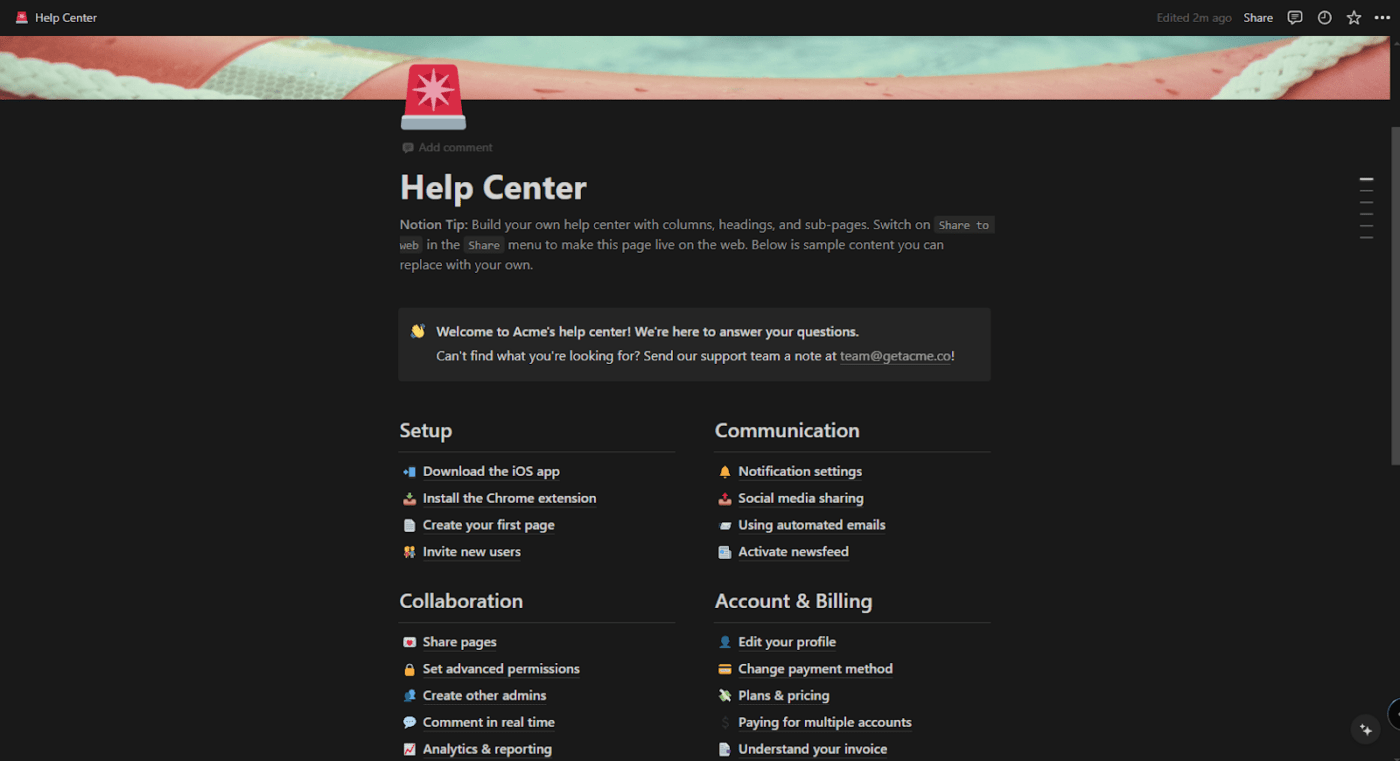
via Notion
Passaggio 2: accedere alle opzioni di esportazione
- Fare clic sull'icona --- nell'angolo in alto a destra della pagina per accedere alle opzioni di esportazione.
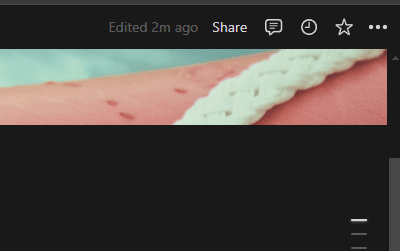
- Se si sceglie di esportare come file HTML, si otterrà un'opzione aggiuntiva per esportare i commenti
/$$$img/ https://clickup.com/blog/wp-content/uploads/2024/09/image-164.png Formato di esportazione HTML /$$$img/
via Notion
Passaggio 4: includere le sottopagine (facoltativo)
- Volete includere le sottopagine? Attivare/disattivare l'opzione Includi sottopagine per aggiungerle all'esportazione di Notion. Le sottopagine sono disponibili solo nel piano Business o Enterprise per l'esportazione di file PDF
Passaggio 5: Esportazione e download
- Fare clic su Esporta e Notion creerà un file da scaricare nel formato selezionato
Ora è possibile iniziare a esportare le pagine di Notion, scaricarle e utilizzarle ovunque sia necessario!
Passaggi per esportare il database di Notion
Esportare il database di Notion è facile, soprattutto quando i dati servono per l'analisi o per l'utilizzo in altre applicazioni.
Seguire questi semplici passaggi per far uscire il database da Notion e trasferirlo in un file di valori separati da virgole (formato CSV):
Passaggio 1: navigare nel database
- A titolo di esempio, andare al database specifico che si vuole esportare
/$$$img/ https://clickup.com/blog/wp-content/uploads/2024/09/image-165-1400x692.png Navigare fino al database di Notion da esportare /$$$img/
tramite Notion
Passaggio 2: aprire le opzioni di esportazione
- Fare clic sull'icona --- nell'angolo in alto a destra della pagina per aprire l'elenco a discesa
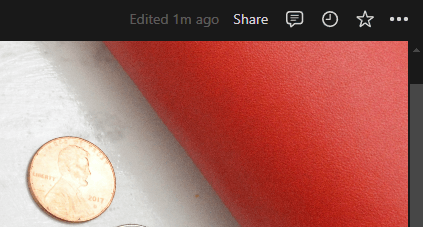
via Notion
- Nella parte inferiore del menu a discesa, selezionare Esporta
/$$$img/ https://clickup.com/blog/wp-content/uploads/2024/09/image-167.png Opzioni di esportazione in Notion /$$$img/
tramite Notion
Passaggio 3: scegliere il formato da esportare
- Andare all'elenco a discesa del formato di esportazione nella finestra di esportazione e scegliere Markdown e CSV
/$$$img/ https://clickup.com/blog/wp-content/uploads/2024/09/image-168.png Formato di esportazione di Markdown e CSV in Notion /$$$img/
via Notion
Passaggio 4: includere le sottopagine (facoltativo)
- Se si desidera esportare i dati da qualsiasi sottopagina all'interno del database, attivare/disattivare Includi sottopagine
Passaggio 5: Esportare i dati
- Fare clic su Esporta e Notion genererà un file ZIP contenente i file CSV
- Scaricate il file e siete a posto
Ora avete una rapida guida con passaggi per esportare il vostro database Notion in dati CSV.
È possibile aprire i file CSV con Microsoft Excel, Fogli Google o un altro programma per ulteriori analisi e manipolazioni.
Passaggi per esportare le tabelle di Notion
Volete lavorare con i dati di Notion in Excel o Fogli Google?
Seguite questi passaggi per esportare una tabella Notion come file CSV, che potrete importare facilmente in Excel o Fogli Google:
Passaggio 1: Esportazione della tabella Notion
- Iniziare esportando la tabella Notion in un file ZIP contenente file CSV. Fare riferimento ai passaggi precedenti per istruzioni su come fare clic su Esporta per scaricare il database Notion
Passaggio 2: aprire Excel/Fogli Google e importare il file CSV
- Per Excel:
- Avviare Excel e andare su File > Apri
- Selezionare il file CSV appena esportato da Notion
- Per Fogli Google
- Aprire Google Drive
- Caricare il file CSV in Google Drive
- Una volta completato il caricamento, fare clic sul file per aprirlo in Fogli Google
Seguendo questa procedura, è possibile esportare i dati di Notion in Excel e Fogli Google e accedere a solidi strumenti di analisi e visualizzazione dei dati.
Leggi anche: le 10 migliori integrazioni di Notion per connettere le vostre app
Perché esportare i dati da Notion?
Notion è uno strumento molto popolare per prendere note collaborazione e raccolta dati. Molti freelance, piccoli team e piccole aziende utilizzano anche Notion per il project management .
La parola chiave è "piccolo".
Man mano che l'azienda cresce, lo strumento dovrebbe evolversi con voi. Tuttavia, molti utenti riferiscono che questa rimane una richiesta difficile per Notion.
Ecco alcune delle sfide che gli utenti di Notion devono affrontare:
- Mancanza di personalizzazioni estese durante l'esportazione dei file: Raggiungere la coerenza con il proprio marchio può essere una sfida con Notion. Consente di esportare i contenuti nei formati HTML, PDF e CSV. Tuttavia, offre personalizzazioni limitate, soprattutto per quanto riguarda i font e la formattazione dei PDF
/$$$img/ https://clickup.com/blog/wp-content/uploads/2024/09/Customization-in-Exporting-files-image.png Personalizzazioni nell'esportazione di file da Notion /$$$img/
tramite Notion
- Difficoltà a gestire database di grandi dimensioni: Le prestazioni di Notion sembrano soffrire quando si gestiscono database di grandi dimensioni. Man mano che si cresce e si vogliono gestire progetti più estesi, si possono verificare rallentamenti delle prestazioni, perdite di dati ed errori nel flusso di lavoro
- **Notion è flessibile, ma spesso porta a un'area di lavoro disordinata se alcuni membri del team non sanno come usarlo correttamente. Ha una curva di apprendimento ripida e, senza formazione o una guida solida, l'impostazione efficiente delle attività richiede molto tempo
- **Gli utenti spesso lamentano l'incapacità di Notion di replicare la flessibilità e l'interfaccia intuitiva offerta sui desktop e sui dispositivi mobili. Segnalano tempi di caricamento più lenti e un'interfaccia meno intuitiva, che rendono inefficiente il lavoro in movimento
- **Molti utenti trovano complicato segnalare bug o ricevere assistenza personalizzata da Notion. Le menzioni indicano che le risposte del supporto clienti sono spesso robotiche e prive di emozioni, facendo sentire gli utenti inascoltati. Questo ostacola l'esperienza complessiva del cliente
Questi limiti giustificano la ricerca di un'alternativa e noi abbiamo la soluzione giusta!
Alternative a Notion ClickUp oltre a essere uno strumento di project management, è la piattaforma ideale per catturare rapidamente pensieri, idee e cose da fare.
È flessibile e personalizzabile, mentre il suo sistema in tempo reale collaborazione al progetto le potenti visualizzazioni, l'integrazione di attività e le capacità di automazione ne fanno un ottimo strumento di produttività.
Con ClickUp, le vostre note non sono solo note, ma sono agibili, organizzate e pronte per essere trasformate in attività tracciabili.
ClickUp offre inoltre modelli per la presa di note e che lo rendono un efficiente strumento per la produttività.
ClickUp Blocco Note
A differenza di Notion, ClickUp offre un blocco note personale per prendere rapidamente appunti in movimento. Blocco note di ClickUp offre funzionalità/funzioni che lo portano a un passaggio superiore a Notion, soprattutto quando si vuole gestire tutte le attività insieme alle note. Con ClickUp Notepad, potete annotare e organizzare rapidamente le vostre idee, attività e liste di controllo, tutto in un unico posto!
/$$$img/ https://clickup.com/blog/wp-content/uploads/2024/09/image-169.png ClickUp Blocco note /$$$img/
Cattura tutte le tue idee e prendi note importanti con il tuo blocco note personalizzato ClickUp
Grazie all'attività chiave di ClickUp sulla gestione dei progetti e delle attività, è possibile:
- Convertire le note di una riunione in un'attività tracciabile con un solo clic, completata da date di scadenza, priorità e assegnatari, in modo più semplice rispetto a Notion.
- Catturare le idee e modificarle con opzioni come intestazioni, punti e colori per creare note strutturate, colorate e perfettamente organizzate
- Create e riorganizzate le liste di controllo con la funzionalità drag-and-drop. È possibile annidarle per creare una gerarchia visiva e fare in modo che ogni elemento sia ben visibile, il che è meglio delle liste di controllo non intuitive e dall'aspetto insipido di Notion
- Accesso alle note e alle attività ovunque attraverso l'estensione di Chrome e l'app mobile. Sebbene anche Notion abbia funzionalità simili, gli utenti hanno spesso segnalato prestazioni discontinue sui dispositivi mobili, mentre ClickUp offre prestazioni solide su tutte le piattaforme
- Connettete gratis tutte le app che usate di frequente con le oltre 1000 integrazioni di ClickUp. Tuttavia, il numero non è il punto: la forza di ClickUp sta nella facilità con cui è possibile creare integrazioni. Basta un clic. Notion offre eccellenti capacità di integrazione, ma il processo è estremamente complesso e richiede più tempo e risorse da fare
Leggi anche: I migliori modelli di note per le riunioni da provare oggi
ClickUp Documenti
Che si tratti di un brainstorming di idee, di una collaborazione con il team o dell'organizzazione di basi di conoscenza, Documenti ClickUp è un elaboratore di testi che può aiutarvi.
/$$$img/ https://clickup.com/blog/wp-content/uploads/2024/09/ClickUp-Docs-gif-3.gif ClickUp Documenti consente di creare documentazione collaborativa /$$$img/
Incorpora e organizza le attività con i comandi slash per mantenerle visivamente accattivanti con ClickUp Docs
Ecco alcuni motivi per cui amerete ClickUp Documenti:
- Come Notion, ClickUp Docs offre un'area di lavoro unificata. Ciò significa che potete creare e gestire documenti, wiki e basi di conoscenza in un unico luogo sfruttando le sue integrazioni. Ma ClickUp Docs fa un passo avanti fornendo integrazioni strette con la gestione delle attività che consentono di collegare i documenti direttamente ai flussi di lavoro e di monitorare lo stato all'interno della stessa piattaforma
- È fantastico lavorare insieme su un documento in tempo reale e concludere il lavoro velocemente. ClickUp Docs e Notion supportano entrambi questa possibilità. Tuttavia, con ClickUpstrumento di modifica del documentoda fare. Permette di convertire direttamente i commenti fatti durante la modifica in attività realizzabili con assegnatari e date di scadenza
- Offre ricche opzioni di formattazione come intestazioni, tabelle e banner simili a Notion. È possibile personalizzare i documenti con comandi slash, markdown e persino incorporare attività, mantenendo tutto organizzato in documenti visivamente accattivanti
- ClickUp offre controlli robusti sulla privacy che non sono paragonabili a Notion, ma migliori. Consente di impostare autorizzazioni, creare collegamenti condivisibili e controllare chi può visualizzare o modificare i documenti
La Modalità Focus per scrivere senza distrazioni, le impostazioni avanzate dei documenti e i modelli personalizzabili assicurano che il vostro lavoro sia organizzato, sicuro e pronto per essere condiviso con il team.
ClickUp Vista Tabella Vista Tabella di ClickUp vi dà la possibilità di gestire e organizzare tutto il vostro lavoro in un unico posto, utilizzando fogli di calcolo veloci e reattivi e potenti database senza codice.
/$$$img/ https://clickup.com/blog/wp-content/uploads/2024/09/image-170-1400x725.png La vista Tabella di ClickUp offre opzioni di modifica intuitive /$$$img/
Modificate e organizzate la tabella in blocco con l'intuitiva vista Tabella di ClickUp
Notion, senza dubbio, è un ottimo strumento, ma ClickUp Tabella View si comporta meglio:
- Mentre le tabelle di Notion offrono funzionalità di base per i fogli di calcolo, ClickUp Vista Tabella è intuitivo. Consente modifiche rapide e una facile organizzazione dei dati, aiutando a gestire bilanci, inventari e altri dati in modo più efficiente
- Acquisire lo stato di avanzamento delle attività, gli allegati e le valutazioni a stelle e strisce con gli oltre 15 tipi di campi personalizzati di ClickUp, che sono più estesi e più strettamente allineati con le sue capacità di project management rispetto alle offerte di Notion
- La Vista Tabella di ClickUp supera le capacità dei database relazionali di Notion nella creazione di database no-code (senza codice, solo con il drag and drop) che collegano senza problemi attività, documenti e dipendenze e tracciano relazioni tra diversi tipi di informazioni
Con la vista Tabella di ClickUp, il monitoraggio e l'organizzazione del lavoro non sono mai stati così veloci e flessibili.
Visualizzazioni ClickUp
Con 15+ visualizzazioni, Visualizzazioni di ClickUp consente di personalizzare l'area di lavoro in base alle proprie esigenze, come Notion, ma in modo più flessibile.
/$$$img/ https://clickup.com/blog/wp-content/uploads/2024/09/image-171.png Visualizzazioni di ClickUp /$$$img/
Organizzate il vostro carico di lavoro con viste Carico di lavoro personalizzate per adattarsi al vostro flusso di lavoro con ClickUp Views
Che siate pianificatori visivi, amanti degli elenchi o appassionati di Sequenza, ClickUp ha la visualizzazione che fa per voi.
Ecco cosa possono fare le diverse visualizzazioni e cosa fa la differenza:
- le Visualizzazioni delle attività possono aiutarvi a organizzare le vostre attività e a ottenere una chiara panoramica del lavoro con opzioni flessibili di ordinamento, filtraggio e raggruppamento. Con le viste Elenco, Bacheca e Calendario è possibile comprendere il carico di lavoro in un colpo d'occhio
- le Visualizzazioni avanzate delle attività offrono un quadro completo del carico di lavoro con Grafici Gantt, Sequenze, Carichi di lavoro e Viste Tabella. Consentono inoltre di tracciare e prevedere facilmente i dati del progetto, cosa che va oltre le capacità di Notion
- Con le Visualizzazioni pagina, è possibile fare un brainstorming di idee conLavagne online di ClickUp e utilizzareClickUp Chattare per mantenere il flusso della conversazione senza lasciare ClickUp
Ma non fidatevi solo della nostra parola: anche i nostri utenti lo adorano:
_Le visualizzazioni multiple sono perfette, dando a ogni persona la possibilità di visualizzare i contenuti nel formato a lei più congeniale
Anna A., Fondatrice/Consulente
Pronti per iniziare? Mettiamoci al lavoro e aumentiamo la produttività! 🚀
ClickUp Brain
Le funzioni di Notion IA sono limitate alla gestione dei contenuti e all'ideazione. ClickUp Brain lo supera con ulteriori capacità di gestire attività, documenti e flussi di lavoro utilizzando l'IA, rendendolo uno strumento più robusto e versatile.
/$$$img/ https://clickup.com/blog/wp-content/uploads/2024/09/image-172-1400x652.png ClickUp Brain /$$$img/
Generate approfondimenti senza soluzione di continuità e connettete il vostro lavoro con ClickUp Brain
Ecco come può semplificare il vostro flusso di lavoro:
- Se avete domande sull'attività di ClickUp Brain, l'AI Knowledge Manager risponde istantaneamente. Si connette e passa in rassegna tutte le attività, i documenti e i membri del team per fornire la risposta. ClickUp Brain sfrutta la tecnologia delle reti neurali per fornire approfondimenti consapevoli del contesto, a differenza di Notion IA, che si concentra principalmente sulla generazione di contenuti e sul brainstorming
- Con l'aiuto di AI Project Manager, è possibile automatizzare in modo intelligente gli aggiornamenti di stato con l'IA, i riepiloghi/riepiloghi e gli standup per aiutare il team a evitare attività ripetitive e a risparmiare tempo. Notion IA non dispone di questo tipo di automazione in modo nativo e deve affidarsi a integrazioni di terze parti come Zapier per ottenerla
- A differenza delle opzioni limitate di Notion AI, ClickUp Brain può anche aiutarvi a creare automazioni personalizzate per ottimizzare le attività ripetitive utilizzando l'elaborazione del linguaggio naturale
Con ClickUp Brain risparmierete tempo, eliminerete il lavoro manuale e aumenterete la produttività. La cosa migliore è che tutto questo si trova in un unico posto, rendendo la vostra vita lavorativa più facile ed efficiente che mai!
Anche se NotionIA' le funzionalità/funzione di AI sono limitate al riepilogare/riassumere contenuti, generare idee e creare schemi, ma è un'ottima soluzione Strumento di IA per prendere appunti . Come ClickUp Brain, è un buon ausilio per la scrittura che può aiutare a regolare il tono, correggere la grammatica e tradurre il testo, rendendolo uno strumento versatile per gli autori di contenuti. Tuttavia, una buona Notion IA è una buona alternativa offrirà capacità di project management o di knowledge manager.
Notion vs. ClickUp
Se siete utenti di Notion, dopo aver letto questo blog vi sarete resi conto che ClickUp può offrire molte funzionalità aggiuntive.
In ogni caso, ecco una breve spiegazione del motivo per cui ClickUp ha sempre la meglio in un confronto con Notion Notion vs. ClickUp e quindi è l'alternativa numero uno a Notion.
- Sebbene entrambe le piattaforme offrano funzionalità di base come la creazione di documenti dal vivo, la collaborazione, le Relazioni tra attività e la gerarchia dei documenti, ClickUp si distingue per l'offerta di funzioni aggiuntive avanzate per la gestione delle attività, tra cui dashboard, attività dinamiche ricorrenti, commenti assegnati, visualizzazioni del carico di lavoro, grafici di Gantt, obiettivi e OKR gratuiti, che non si ottengono nemmeno con un piano a pagamento di Notion
- Il piano gratuito di ClickUp offre automazione delle condizioni, promemoria ricorrenti, monitoraggio del tempo, mappe mentali, registrazione di video in app e persino la possibilità di controllare le email. È qualcosa che non troverete nemmeno nel piano Business o Enterprise di Notion
Passare da Notion a ClickUp è facile e porterà la vostra produttività a un livello superiore!
Scegliete lo strumento giusto per le ragioni giuste
Notion ha molte funzionalità/funzione utili e ora sapete come esportare i contenuti da Notion quando necessario. Ma perché accontentarsi di poco quando si possono ottenere queste funzioni e molto di più con un altro strumento?
Le solide funzionalità di project management di ClickUp, i flussi di lavoro personalizzabili e la collaborazione continua tra team vi aiutano a lavorare in modo più intelligente.
Man mano che la vostra azienda cresce, ClickUp cresce con voi, offrendovi estese personalizzazioni e un'interfaccia intuitiva che si adatta alle vostre esigenze in continua evoluzione.
Siete pronti a migliorare il vostro stile di annotazione?
Passate oggi stesso a ClickUp e sperimentate il project management come mai prima d'ora! Iniziate oggi stesso con ClickUp!

